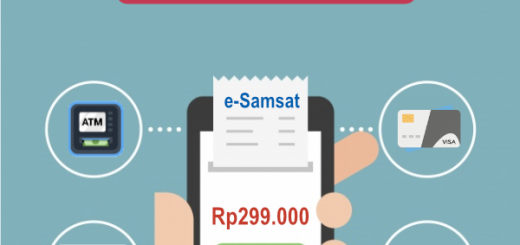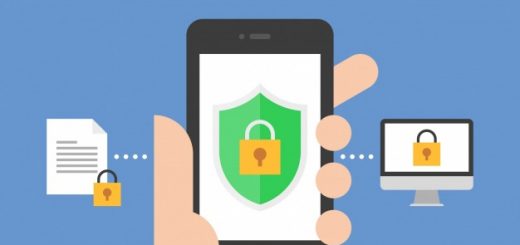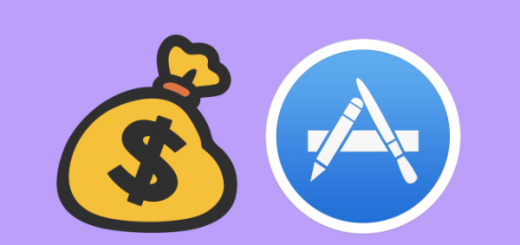Cara Atur Setting Print Kualitas High di Mac OS
Mukharom.com – Beberapa waktu lalu saya kebingungan untuk melakukan setting kualitas print di Mac OS menjadi High karena menunya tidak saya temukan. Berbeda dengan Windows yang langsung terlihat ketika akan melakukan print, menu atur kualitas print di Mac sedikit tersembunyi. Settingan high saya cari karena saya ingin mencetak gambar full pada kertas A4 dan agar kualitas print bagus dan terlihat tajam. Walau agak sulit mencarinya, akhirnya saya menemukan settingan tersebut yang dapat dilakukan pada aplikasi Preview (PDF Reader bawaan Mac OS), LibreOffice, Microsoft Office serta aplikasi lainnya.
Untuk melakukan setting kualitas print tersebut, kita tidak dapat mengatur pada settingan printer di System Preferences. Kita harus mengaturnya setiap kali kita ingin mencetak/print dokumen. Secara default kualitas cetakan yang terkonfigurasi adalah Standard, jadi jika kamu ingin mencetak gambar dengan kualitas yang lebih baik maka kamu harus mengubahnya menjadi High. Hal tersebut tidaklah sulit dan tidak merepotkan jika kita ingin melakukan perubahan settingnya setiap kali ingin print dokumen.
Lalu bagaimana cara mengatur kualitas hasil print di Mac OS? Pada artikel kali ini saya menggunakan Mac OS versi Catalina, mungkin menu settingnya juga tidak memiliki perbedaan yang signifikan dari versi lainnya. Saya akan memberikan informasi untuk mengubah settingan print di Preview dan LibreOffice saja, karena aplikasi lain memiliki settingan yang serupa. Berikut cara atur setting hasil Print kualitas High di Macbook atau Mac OS tersebut.
Cara Setting hasil Print Kualitas High di Mac OS
Cara Setting Print di aplikasi Preview Mac OS
Untuk melakukan print di aplikasi Preview, kamu dapat membuka dokumen kamu kemudian klik File – Print atau menekan tombol Comand (⌘) + P. Kemudian dibawah Orientation, pilih drop Down Preview tersebut.
Selanjutnya pilih menu Quality & Media untuk mengatur hasil print kamu menjadi High nanti saat mencetak.
Kemudian pada menu Print Quality silakan ubah dari Standard menjadi kualitas High agar hasil cetak kamu memiliki hasil yang lebih bagus.
Jika semua sudah diatur, silakan kamu cetak dokumen tersebut dengan klik Print. Pastikan kamu sudah terhubung dengan printer kamu ya agar bisa langsung mencetak dokumennya.
Cara Setting Print di aplikasi LibreOffice Mac OS
Pada libreOffice, tampilan menunya sedikit berbeda namun secara garis besar hampir sama. Untuk melakukan print silakan buka dokumen kamu kemudian klik File – Print atau menekan tombol Comand (⌘) + P. Kemudian klik menu drop down yang berada dibawah menu Pages.
Selanjutnya klik Print Settings untuk mengatur kualitas hasil print yang akan kamu lakukan.
Kemudian pada menu Print Quality, ubah settingan tersebut menjadi High Quality
Jika sudah silakan cek kembali settingan tersebut terutama dokumen yang akan kamu print, jika sudah sesuai silakan klik tombol Print.
Selesai, sekarang kamu dapat mencetak dokumen kamu dengan kualitas high dan hasil yang lebih bagus. Bagaimana, mudah bukan mengubah settingan printer agar menjadi High dengan kualitas yang lebih baik? Kamu dapat mencetak dokumen dengan kualitas high terutama pada dokumen yang memiliki gambar atau banyak warna, agar hasilnya lebih maksimal dan bagus tentunya. Saya menggunakan printer Canon Pixma iP2770 untuk mencetak dokumen dirumah dan hasilnya pun cukup memuaskan.
Jika dirasa bermanfaat, jangan ragu untuk share artikel ini melalui sosial media kamu. Apabila terdapat kesulitan atau ingin share pengalaman kamu, jangan ragu untuk menuliskannya pada kolom komentar dibawah.
Have a good day!